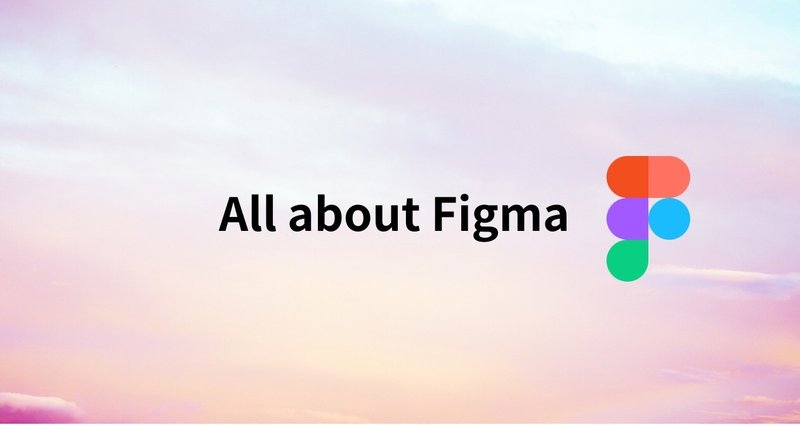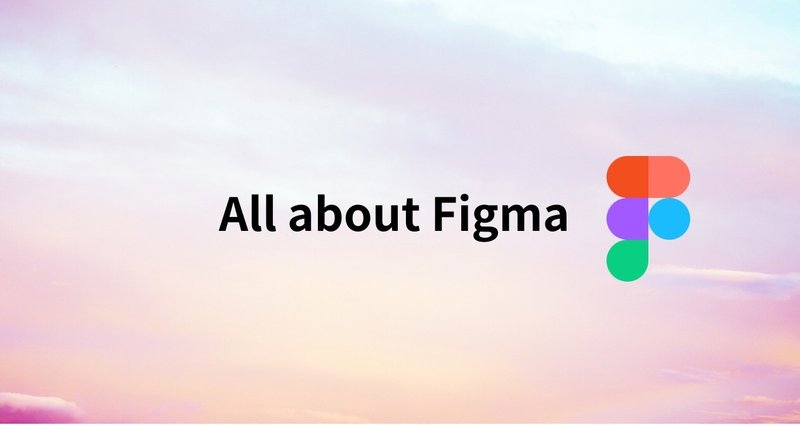スマートアニメをやってみたい!スプラッシュ画面編 #Figma
今回はFigmaのスマートアニメを使ってスプラッシュ画面作ってみたいと思います。
こちらが完成したものです👇
準備
とらと子どもの画像は、こちらのものを使用しました。
■image 3d cny travel theme poster Premium Vector
Erase bgで背景を切り取っています。
作り方1、Blob(インクのしみのような形)を、Blobs で作成。
2、uiGradientsでグラデーションをつける。
3、フレームを作成しblobと画像